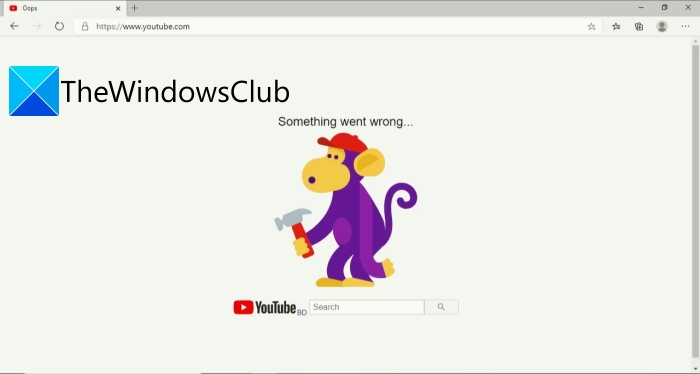A continuación, se incluye una guía completa sobre cómo solucionar el mensaje de error” Algo salió mal “en YouTube . Muchos usuarios han informado haber experimentado este mensaje de error en YouTube últimamente. Si bien algunos de los usuarios encontraron el error al cargar una página de video en YouTube, algunos experimentaron el mensaje de error en medio de ver un video. Algunos usuarios incluso experimentaron el error al iniciar sesión en su cuenta de YouTube. Este error puede ocurrir independientemente de la plataforma que esté utilizando. Si está lidiando con este error en una PC con Windows, consulte esta guía para corregir el error.
Ahora, puede haber varias razones que podrían desencadenar este error en YouTube. Intentemos comprender los escenarios que podrían desencadenar este error.
¿Por qué YouTube sigue diciendo que algo salió mal?
Estas son algunas de las posibles causas que pueden desencadenar el”Mensaje de error”Algo salió mal”en YouTube en una PC con Windows:
Este error puede ser el resultado de problemas con el servidor al final de YouTube. Por lo tanto, asegúrese de que no haya una interrupción del servidor que esté causando el error en cuestión. También puede deberse a una conexión a Internet débil. En caso de que esté lidiando con sus problemas de conectividad a Internet, puede intentar solucionar los problemas o realizar un ciclo de energía en su enrutador para resolver el error. En caso de que esté utilizando una versión desactualizada de su navegador, también puede causar el error en la mano. Por lo tanto, actualice su navegador para corregir el error. El error también puede desencadenarse debido a la memoria caché defectuosa y las cookies acumuladas en su navegador web. Si el escenario es aplicable, borre la memoria caché y las cookies y luego vea si el error se corrigió o no. Es posible que su Internet no pueda hacer frente a la calidad de video que está tratando de ver. Para contrarrestar el problema, intente reducir la calidad de reproducción de su video.
¿Cómo soluciono Vaya, algo salió mal?
Según el escenario que mencionamos anteriormente, puede intentar actualizar su navegador web, borrando caché del navegador y cookies, comprobar su conexión a Internet o cambiar su región de YouTube. Hemos discutido todas estas correcciones en detalle a continuación; así que échale un vistazo.
Soluciona el error de YouTube. Algo salió mal
Estos son los métodos que puedes usar para corregir el error” Algo salió mal “en YouTube :
Asegúrese de que los servidores de YouTube no estén inactivos. Compruebe su conexión a Internet. Actualice su navegador. Borre la memoria caché y las cookies del navegador. Reduzca la calidad de reproducción. Cambie su navegador web. Cambie la región de YouTube. Desactive la aceleración de hardware del navegador.
1] Asegúrese de que los servidores de YouTube no estén inactivos
Los problemas del servidor pueden ser una de las razones por las que aparece el error”Algo salió mal”en YouTube. Entonces, lo primero que debe hacer es asegurarse de que los servidores de YouTube estén en funcionamiento. Para hacer eso, usa un detector de servidor caído gratuito y averigua si los servidores están caídos o no. En caso de que descubra que los servicios de YouTube están inactivos en este momento, tendrá que esperar a que sus servicios vuelvan a funcionar para corregir el error.
Si los servidores de YouTube no están inactivos, es posible que ser alguna otra razón subyacente que desencadena el error. Por lo tanto, vaya a la siguiente solución potencial para resolver el error.
Consulte: Cómo corregir No hay sonido en YouTube en Windows.
2] Verificar su conexión a Internet
Otra causa de este error puede estar relacionada con su conexión a Internet. En caso de que esté lidiando con algunos problemas de conectividad de red, este error puede activarse. Para resolver el problema, puede intentar solucionar los problemas de Internet utilizando los siguientes trucos:
Verifique la velocidad de su Internet y vea si es lo suficientemente bueno para ver videos en YouTube. puede intentar solucionar problemas de Internet y luego volver a cargar la página de YouTube para verificar si el error está solucionado. Puede intentar reiniciar su enrutador y luego verificar si el problema está solucionado. Si un reinicio simple no funciona, deberá realizar un ciclo de energía en su dispositivo de red. Para hacer eso, desenchufe su enrutador y luego espere aproximadamente 1 minuto para dejar que se cierre por completo. Después de eso, conecte su enrutador y luego inícielo. Conéctese a Internet nuevamente, abra YouTube y vea si el error se corrigió ahora.
Si ninguno de los trucos anteriores corrige el error por usted, pase a la siguiente solución para corregir el error.
3] Actualice su navegador
Sea cual sea el navegador que esté utilizando, asegúrese de que esté actualizado. El error puede deberse a un problema con su navegador. Por lo tanto, siempre se recomienda instalar todas las actualizaciones más recientes y luego intentar visitar la página de YouTube nuevamente.
Para actualizar su navegador web, estos son los pasos para actualizar dos de los navegadores web más populares:
Google Chrome: Abra Chrome y haga clic en el menú de tres puntos. Vaya a la opción Ayuda> Acerca de Google Chrome. Deje que Chrome busque actualizaciones disponibles e instale actualizaciones automáticamente. Reinicie Google Chrome y vea si el error está corregido en YouTube. Mozilla Firefox: Inicie Firefox y presione la opción de menú de las tres barras horizontales. Haga clic en Ayuda y toque en Acerca de Firefox. Verificará las actualizaciones pendientes y puede instalarlas presionando la opción Actualizar. salió mal ”el error se corrigió o no.
Si actualizar el navegador no le ayuda y aún recibe el mismo error, intente la siguiente solución potencial de la guía.
Leer: Soluciona el error 400 de YouTube en la PC.
4] Limpia la memoria caché y las cookies del navegador
Desactualizado y más antiguo La caché del navegador y las cookies pueden interrumpir el funcionamiento normal de su navegador. En caso de que esté lidiando con este error en YouTube debido a la mala caché y las cookies, debe intentar borrar la caché y las cookies y luego verificar si el error está solucionado.
Si está usando Chrome, aquí está los pasos para borrar la caché del navegador y las cookies:
En primer lugar, abra Chrome y vaya a la opción de menú de tres puntos. Ahora, haga clic en la opción Más herramientas> Borrar datos de navegación . A continuación, configure Intervalo de tiempo en Todo el tiempo y habilita las casillas de verificación llamadas Archivos e imágenes en caché y Cookies y otros datos del sitio . Después de eso, presiona el botón Borrar datos para borrar todos los datos de navegación respectivos. Finalmente, reinicie Google Chrome y luego visite el sitio web de YouTube para ver si el error no se resuelve.
De manera similar, puede borrar la caché del navegador y las cookies en Firefox, Microsoft Edge y otros navegadores.
Si este método no funciona, puede consultar la siguiente solución de esta lista para resolver el error.
5] Disminuya la calidad de reproducción
Si tiene t Este mensaje de error mientras mira videos de alta calidad en YouTube, lo más probable es que su WiFi no pueda cumplir con el requisito de ancho de banda del video y, por lo tanto, el error. Si el escenario es aplicable, puede intentar disminuir la calidad de reproducción de su video y ver si se resuelve el error.
Para disminuir la calidad de reproducción, puede hacer clic en el ícono de ajustes (Configuración) y luego ir a Calidad. Y luego, elija una calidad de reproducción más baja y luego vea si el error se corrigió o no.
Consulte: Explicación del error 500 interno del servidor en YouTube.
6] Cambie su navegador web
Puede intentar cambiar el navegador web y ver si YouTube funciona bien sin arrojar el error”Algo salió mal”. Si soluciona el error, muy bien. Si no es así, tenemos algunas otras correcciones para resolver el error.
7] Cambiar la región de YouTube
En caso de que esté lidiando con el error debido a problemas con el servidor en su región, debe podrá corregir el error cambiando su región de YouTube. Para eso, cargue la página de YouTube que anteriormente le estaba dando el error y asegúrese de iniciar sesión con su cuenta. Después de eso, haga clic en el icono de su perfil en la esquina superior derecha y luego vaya a la opción Ubicación. Después de eso, seleccione otra ubicación que no sea la actual y vuelva a cargar la página de YouTube. Con suerte, ya no recibirá el mismo mensaje de error.
Leer: YouTube no se conecta a AdSense; Error AS-08, AS-10 O 500.
8] Deshabilitar la aceleración de hardware del navegador
Una cosa más que puede intentar para corregir el error es deshabilitar la aceleración de hardware en su navegador web. si lo ha habilitado, podría causar el error en cuestión. Por lo tanto, puede desactivar esta función yendo a la configuración del navegador en su navegador web. Luego, reinicie su navegador web y visite la página de YouTube y verifique si el error está solucionado.
SUBSCRIBE : To Canal de YouTube de TheWindowsClub .
¿Cómo puedo arreglar YouTube en Google Chrome?
Si YouTube no es trabajando en Google Chrome, puede solucionar el problema reiniciando el navegador web, borrando la memoria caché y las cookies, realizando un ciclo de energía en su dispositivo de red, restableciendo Chrome o deshabilitando la función de aceleración de hardware.
¡Eso es!
Ahora lea: